*Docker를 처음 시작해 보는 글이라 부족한 점이 많습니다*
Docker를 사용해보기에 앞서
Docker란?

한 컴퓨터에서 여러개의 프로젝트를 진행할때
프로젝트간 환경문제로 충돌이 발생하는일이 발생합니다...
이것을 방지하고자 환경을 나눠주는 느낌으로 컨테이너를 생성해 관리하는데
여기에는 2가지 방법이 있습니다.
1. VM
VM을 이용하면 운영체제부터 모든것을 분리하여 관리할 수 있습니다.
하나의 컴퓨터를 완전히 분리하여 사용할 수있다는 장점!
하지만 운영체제가 포함되는 만큼 무겁게 동작할 수도 있습니다.
2. Docker
운영체제급은 공유하되, 나머지 환경에 대해서 분리하여 관리 할 수 있습니다.
컨테이너간의 분리가 완벽히 이루어 지지는 않지만,
docker이미지, 컨테이너 등 다양한 기능 들을 사용하여 가볍게 사용할 수 있습니다.
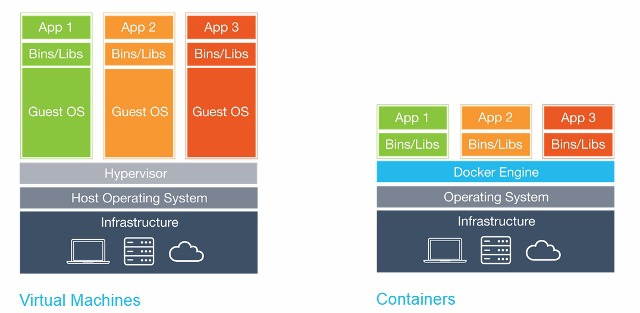
운영체제를 분리할 필요가 없다! 라면 Docker를 통해 환경을 구축 할 수 있습니다.
Docker 설치!
가장 먼저 우분투 버전확인
lsb_release -a
저는 20.04버전에서 설치하였습니다.
먼저 사전에 업데이트 해주고
sudo apt-get update
필요패키지 다운
sudo apt-get install apt-transport-https ca-certificates curl gnupg-agent software-properties-common
gpg키 추가
curl -fsSL https://download.docker.com/linux/ubuntu/gpg | sudo apt-key add -
apt저장소 추가
sudo add-apt-repository "deb [arch=amd64] https://download.docker.com/linux/ubuntu $(lsb_release -cs) stable"
다시 업데이트!
sudo apt-get update
Docker 설치
sudo apt-get install docker-ce docker-ce-cli containerd.io
끝! 간단하게 설치가 끝났습니다.
systemctl 명령어로 현재 docker의 상태를 확인해 볼 수 있습니다.
sudo systemctl status docker
이제 우분투 기반의 컨테이너를 하나 만들어줍시다.
아래 도커 허브를 통해 다양한 이미지를 끌어올수 있습니다.
ubuntu - Official Image | Docker Hub
Quick reference Supported tags and respective Dockerfile links 20.04, focal-20230801, focal 22.04, jammy-20230816, jammy, latest 23.04, lunar-20230816, lunar, rolling 23.10, mantic-20230819, mantic, devel Quick reference (cont.) What is Ubuntu? Ubuntu is a
hub.docker.com
여기서

아래 명령어를 통해 Docker 이미지를 다운받을수 있습니다.
docker pull ubuntu
Docker 이미지?
컨테이너를 만들때 기본 베이스로 사용할 수 있게 구성해놓은 것으로
그림을 그릴때 미리 스케치를 해놓은 것을 사용하는 느낌으로 쓸 수 있습니다.
ubuntu 이미지 다운이 끝났다면 아래 명령어를 통해 현재 까지의 모든 이미지를 확인할 수 있습니다.
sudo docker images
이렇게 생성된 이미지는
아래처럼 컨테이너를 만들때 사용하는데
sudo docker run -it --name test ubuntu:latest /bin/bash
하나의 이미지로 여러 컨테이너를 만들 수 있기에
프로젝트 관리, 양산에 매우 유용하게 사용할 수 있습니다!
만들어진 컨테이너들은 아래명령어로 실행중인 컨테이너/ 모든 컨테이너를 확인해 볼 수 있습니다.
sudo docker ps
sudo docker ps -a
<참고 블로그>
Ubuntu 에 Docker 설치
실행환경 Ubuntu 22.04 Docker 설치방법 1. 우분투 시스템 패키지 업데이트 sudo apt-get update 2. 필요한 패키지 설치 sudo apt-get install apt-transport-https ca-certificates curl gnupg-agent software-properties-common 3. Docker의
haengsin.tistory.com
Docker 와 VM의 차이점
개요 대학선배들과 술을 먹다가 도커에 관한 이야기가 나왔는데 "도커와 VM의 실질적인 차이가 멀까?"라는 것에 대해 정확히 알지 못해 정리를 해보려고 한다. 정확히는 Contanier vs hypervisor가 맞는
hu-nie.tistory.com
틀린 점이 있다면 댓 달아주세요!

'공부공부 > 2023 쌓여가는 나의 지식~' 카테고리의 다른 글
| Docker container ssh로 연결해보기 (0) | 2023.09.12 |
|---|---|
| ubuntu cuda toolkit 11.3 / 11.8 설치하기 (0) | 2023.09.11 |
| 이미지 인식 라벨링을 위한 Labelme Tool 사용 및 수정(1) (1) | 2023.09.09 |
| wsl상에 아나콘다 환경 구축하기 (0) | 2023.09.08 |
| 파이썬 Pyqt를 이용한 세그멘테이션 라벨링툴(1)(다각형 그리기 / python) (0) | 2023.09.07 |




댓글